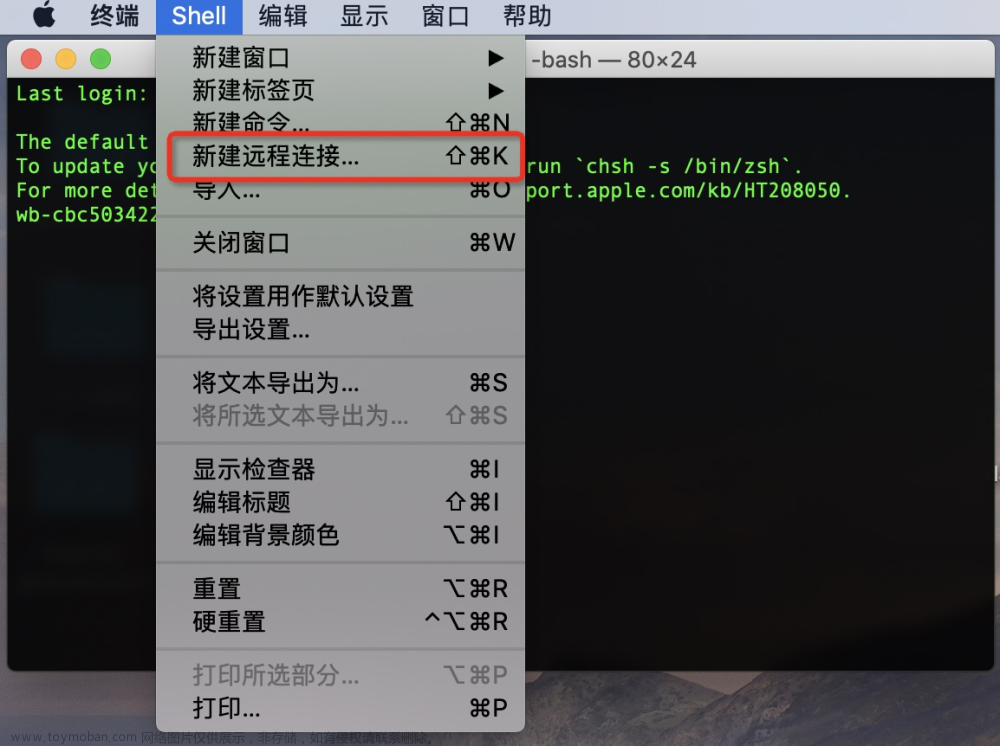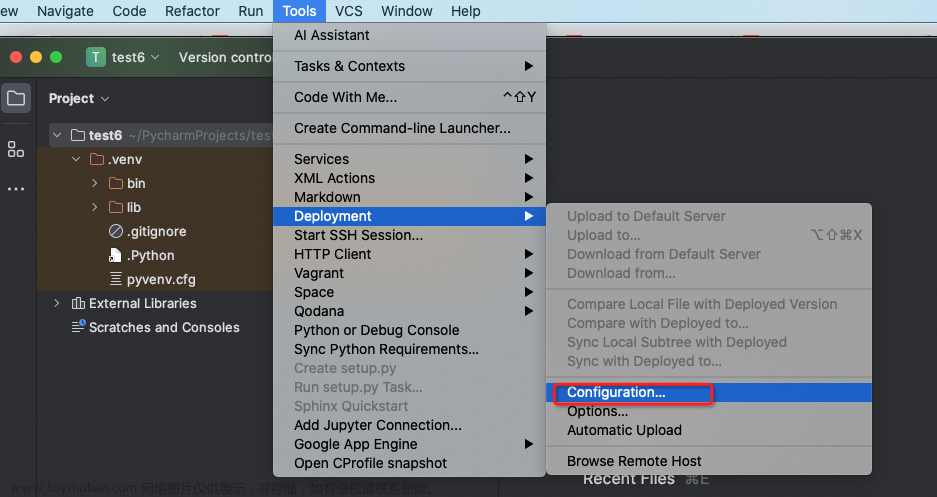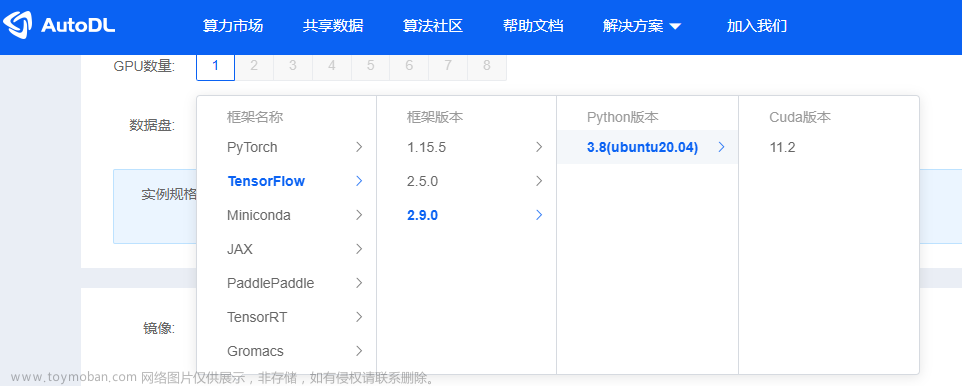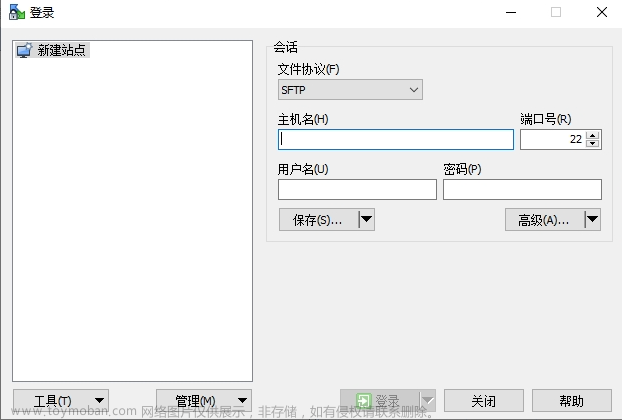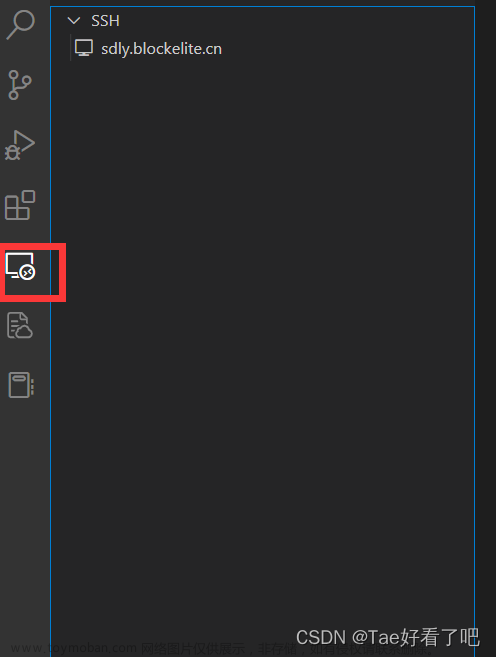1、通过自带终端连接
1.1 方式1——命令直接连接
- 如下:
ssh -p 22 root@远程IP
1.2 方式2——创建连接
- 如下:



 文章来源:https://www.toymoban.com/news/detail-763959.html
文章来源:https://www.toymoban.com/news/detail-763959.html
2、通过 iTerm2 连接
2.1 方式1——命令直接连接
- 同上面终端连接方式,如下:
ssh -p 22 root@远程IP
2.2 方式2——iterm2 配置SSH快速连接
2.2.1 创建xxx.sh 脚本
- 目录和文件名随意,我这里如下:

- 脚本内容如下:
#!/usr/bin/expect # lindex $argv 0 端口号 # [lindex $argv 1]:服务器用户名 # [lindex $argv 2]:服务器IP地址 # [lindex $argv 3]:服务器密码 set timeout 30 spawn ssh -p [lindex $argv 0] [lindex $argv 1]@[lindex $argv 2] expect { "(yes/no)?" {send "yes\n";exp_continue} "password:" {send "[lindex $argv 3]\n"} } interact - 修改权限:
chmod 777 sessionServer.sh
2.2.2 iterm2进行配置
- 版本不同可能位置不同,为了看着方便,直接截图观察:

- 关于Send text at start配置说明:
- Send text at start :填写格式形如
A B C D E这样,每一个部分之间用空格隔开,下面是对每一部分内容的解释:- A——脚本的全路径:/Users/xxx/otherSoft/iterm2Play/sessionServer.sh
- B——服务器远程连接端口:22
- C——服务器用户名,我这里登录的是 root
- D——服务器IP:公网IP
- E——服务器密码:根据自己实际的服务器密码填写
- Send text at start :填写格式形如
2.2.3 链接测试
- 如下:

2.2.4 配置多的情况——使用tags
- 可根据tags搜索,点击以树形展开,这样就会舒服很多,方便管理,如下:


 文章来源地址https://www.toymoban.com/news/detail-763959.html
文章来源地址https://www.toymoban.com/news/detail-763959.html
3. Mac上使用scp命令
3.1 上传文件到服务器
- 直接使用就行,Linux上怎么用Mac上就怎么用,在Mac本机操作,如下:

3.2 从服务器下载文件到本地
- 在Mac本机操作,命令如下:
scp 服务器用户名@服务器IP:文件全路径 本地Mac路径 scp root@服务器IP:/root/road/index.html ./
- 关于此命令的详细使用,可以参考下面的文章:
inux日常常用命令介绍——实用、简单明了不啰嗦.
到了这里,关于mac连接远程服务器传输文件 以及 iterm2 配置SSH快速连接的文章就介绍完了。如果您还想了解更多内容,请在右上角搜索TOY模板网以前的文章或继续浏览下面的相关文章,希望大家以后多多支持TOY模板网!